Thủ thuật
Microsoft Copilot là gì? Cách sử dụng Copilot trong Windows đơn giản
Sau khi nâng cấp hệ điều hành Windows 11, người dùng sẽ có cơ hội được trải nghiệm trợ lý AI tiên tiến của Microsoft mang tên Copilot. Vậy Microsoft Copilot là gì, hướng dẫn sử dụng ra sao và những lợi ích mà công cụ này đem lại là gì? Hãy khám phá bài viết dưới đây để tìm kiếm câu trả lời bạn nhé!
Microsoft Copilot là gì?
Microsoft Copilot là một trợ lý AI được phát triển bởi Microsoft trên hệ điều hành Windows và các ứng dụng thuộc Microsoft. Nếu bạn sử dụng Copilot trên trình duyệt web, công cụ này sẽ hoạt động tương tự ChatGPT. Nhưng khi sử dụng trong Windows, Copilot sẽ đảm nhiệm vai trò một trợ lý thông minh, giúp bạn giải đáp thắc mắc, tìm kiếm thông tin và cảm hứng sáng tạo từ không gian mạng rộng lớn, từ đó hỗ trợ bạn thực hiện các công việc tưởng chừng vô cùng khó nhằn và tốn thời gian trước đây.
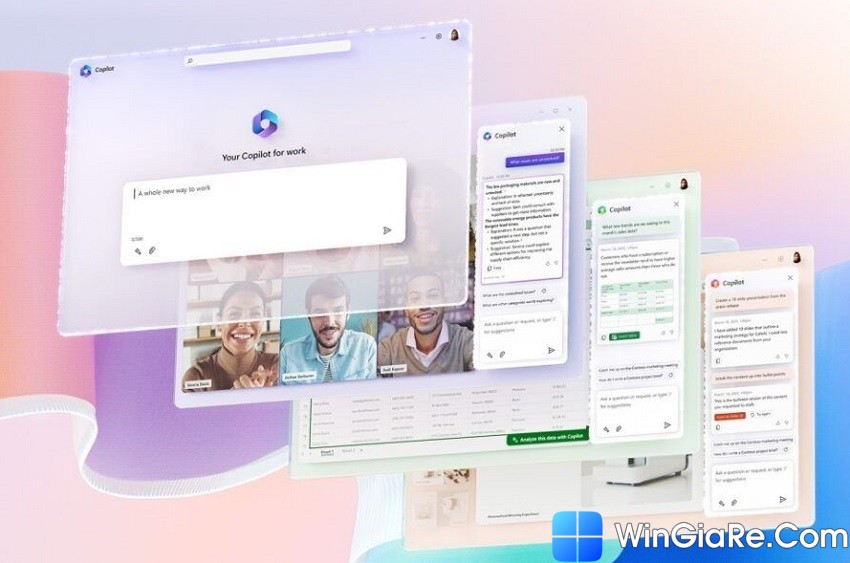
Người dùng Windows 11 sẽ ngay lập tức được trải nghiệm Copilot trên máy tính của mình bởi công cụ AI này được xây dựng dựa trên nền tảng chung với Bing Chat trong hệ điều hành Win 11. Với Copilot, người dùng sẽ dễ dàng ra lệnh cho AI thực hiện các tác vụ như điều chỉnh âm thanh ánh sáng, bật/tắt tiện ích,…
Tính năng chính của Microsoft Copilot
Cung cấp trợ giúp khi cần thiết
Những tác vụ nhàm chán và tốn thời gian như thay đổi cài đặt máy tính, chỉnh độ sáng màn hình, chỉnh âm thanh, bật chế độ ban đêm,… sẽ được thực hiện bởi Copilot, chỉ cần bạn đưa ra một câu lệnh. Nhờ vậy, bạn có thể tập trung hoàn thành công việc của mình mà không cần bận lòng với những thứ xung quanh.
Khơi nguồn cảm hứng sáng tạo
Nếu bạn đang làm công việc sáng tạo nhưng lại thường xuyên rơi vào thế bí, Microsoft Copilot sẽ là trợ thủ đắc lực dành cho bạn. Công cụ này sẽ giải quyết mọi thắc mắc của bạn, mang đến nhiều ý tưởng mới mẻ để hỗ trợ bạn phát huy trí tưởng tượng cùng khả năng sáng tạo. Đồng thời, Copilot cũng có khả năng tạo ảnh tự động từ câu lệnh. Việc của bạn chỉ là miêu tả ý tưởng hình ảnh, sau đó Copilot sẽ hiện thực hóa ý tưởng đó cho bạn.
Hướng dẫn cách kích hoạt Microsoft Copilot
Bạn sẽ cần phải kích hoạt Microsoft Copilot trước nếu muốn sử dụng nó. Để kích hoạt công cụ này, đầu tiên bạn cần nâng cấp lên bản hệ điều hành Windows 11 mới nhất. Để kiểm tra phiên bản Windows hiện tại và thực hiện nâng cấp Win nếu cần thiết, bạn mở Settings (ấn tổ hợp phím Windows + I) -> chọn tab Windows Update -> chọn Check for Update.
Nếu có bản cập nhật mới xuất hiện, bạn thực hiện nâng cấp và restart máy sau khi kết thúc quá trình cập nhật.
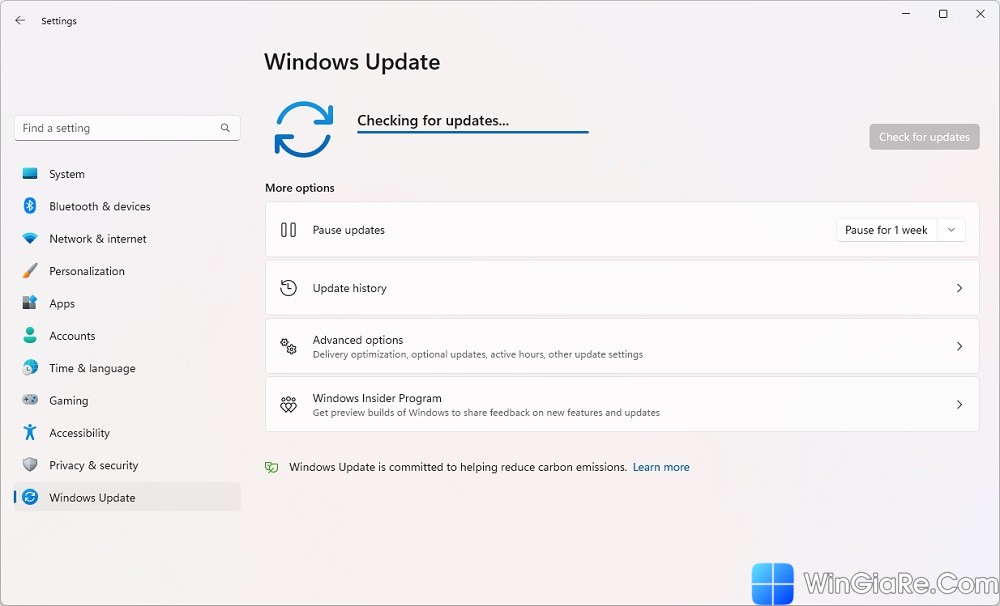
Tiếp sau đó, bạn mở lại Settings -> chọn tab Personalization -> trượt con lăn Copilot (preview) từ Off thành On để kích hoạt công cụ này.
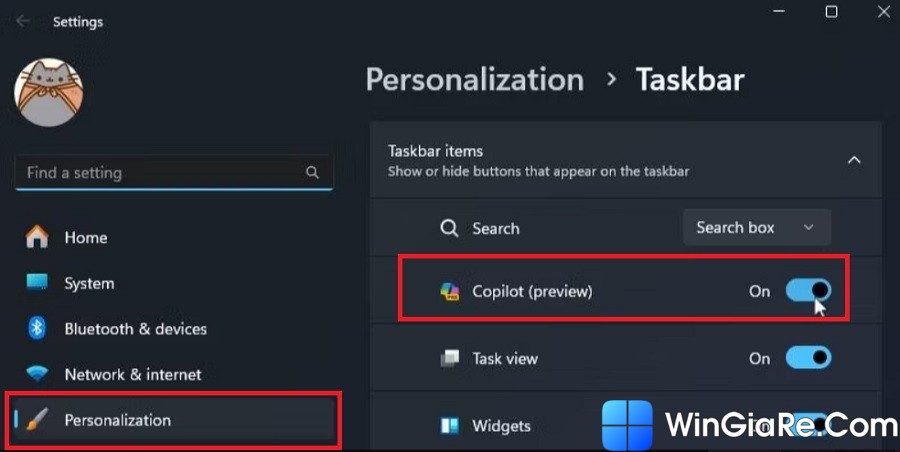
Sau khi hoàn tất quá trình này, icon Copilot đã xuất hiện trên thanh Taskbar để bạn có thể tùy ý sử dụng.
Hướng dẫn cách sử dụng Copilot trong Windows
Trái với sự ngần ngại ban đầu của những người không am hiểu công nghệ, Microsoft Copilot lại rất dễ sử dụng. Bất cứ ai cũng có thể nhận được lợi ích từ trợ lý ảo AI này, chỉ với vài bước đơn giản dưới đây:
Bước 1: Chọn icon Copilot trên Taskbar hoặc ấn tổ hợp phím Windows + C để mở Copilot
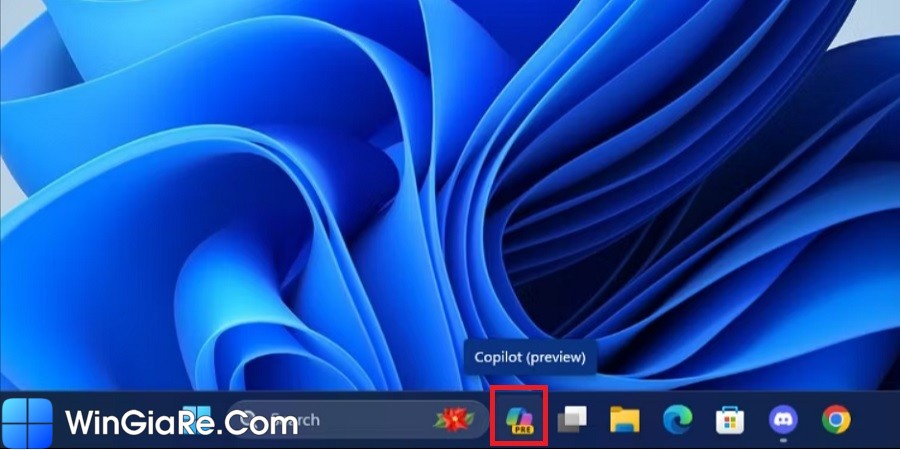
Bước 2: Copilot hiển thị ở khu vực bên trái màn hình máy tính. Tại đây, bạn sẽ phải lựa chọn 1 trong 3 “conversation style” – kiểu trò chuyện khác nhau:
- More creative: chế độ sáng tạo. Với chế độ này, Copilot sẽ mang đến cho bạn những câu trả lời thú vị, độc đáo, thể hiện sự sáng tạo không giới hạn.
- More precise: chế độ chính xác. Với chế độ này, các đáp án mà Copilot đưa ra sẽ đảm bảo tính chính xác cao, ngắn gọn và dễ hiểu.
- More balanced: chế độ cân bằng. Đây là chế độ “nằm giữa’ 2 chế độ trên. Các câu trả lời mà Copilot cung cấp cho bạn ở chế độ này sẽ mang tính cân bằng, hài hòa giữa tính chất thân thiện và trung lập, giống như con người.
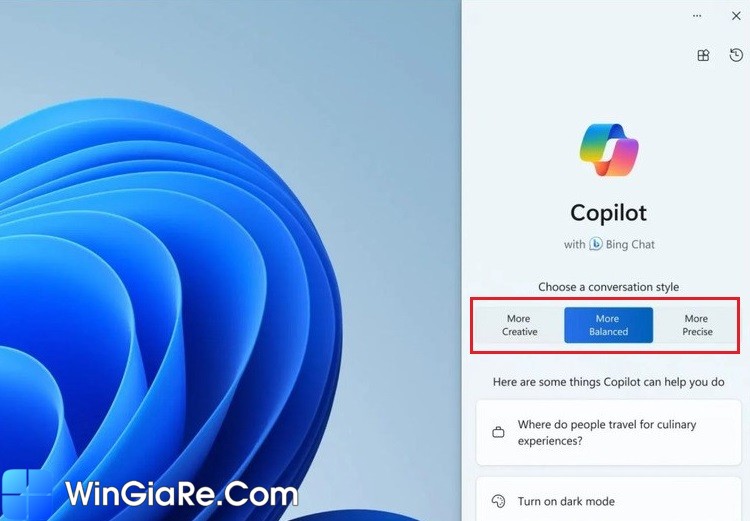
Sau khi bạn click chọn kiểu trò chuyện mà bản thân mong muốn, Copilot AI sẽ áp dụng kiểu trò chuyện đó trong nội dung hội thoại sắp tới giữa 2 bên.
Bước 3: Nhập văn bản vào khung chat hoặc dùng micro để đưa ra yêu cầu mà bạn muốn AI thực hiện thay mình.
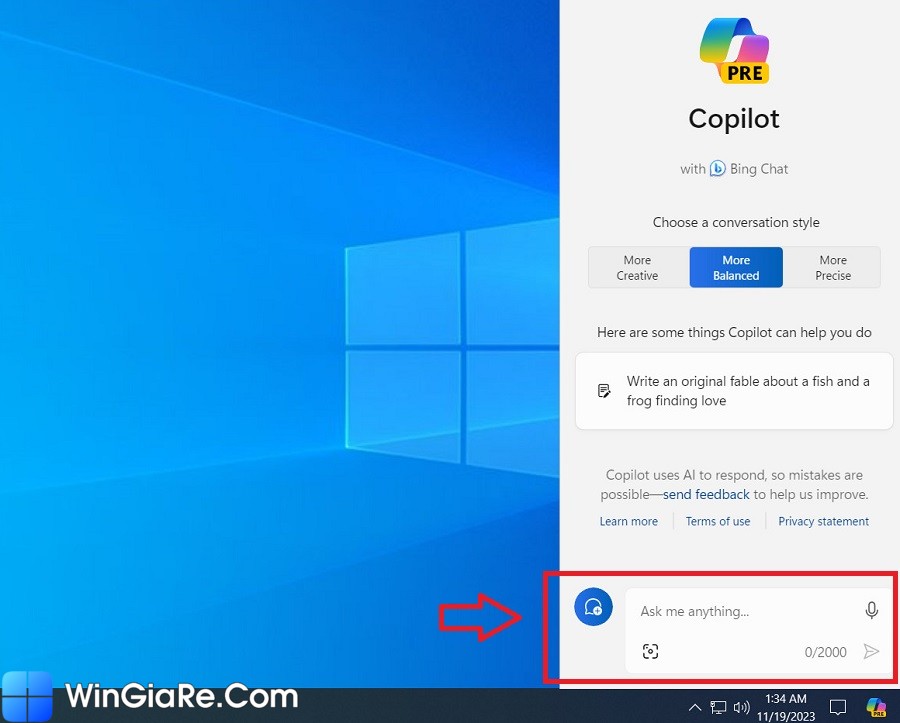
Bước 4: Ngay lập tức, AI sẽ hồi đáp lại yêu cầu của bạn. Bạn có thể thao tác trực tiếp với câu trả lời của AI (chẳng hạn như click vào đường dẫn để chuyển sang nền tảng khác)
Bước 5: Tiếp tục thực hiện tương tự các bước như trên nếu bạn cần Copilot hỗ trợ mình trong các công việc khác.
Bên cạnh đó, bạn cũng có thể nhờ Microsoft Copilot giải thích (explain), viết lại (rewrite) hoặc tóm tắt (summarize) đoạn văn bản cho mình, chỉ cần kéo thả file văn bản vào khung chat của Microsoft Copilot click chọn công việc bạn muốn AI thay mình thực hiện (explain, rewrite, summarize).
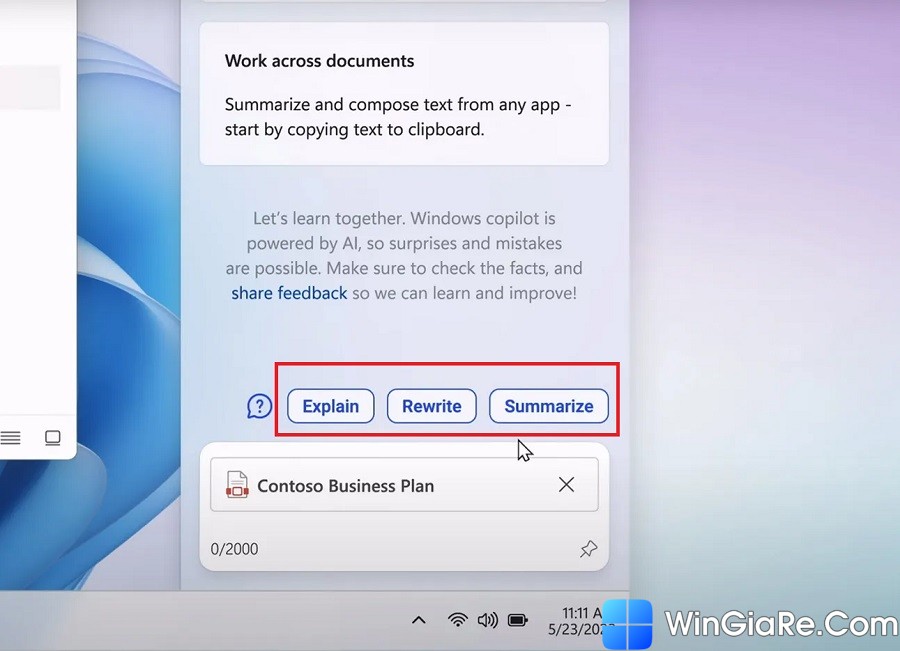
Tạm kết
Vì Microsoft Copilot vẫn đang trong giai đoạn phát triển ban đầu, nên sẽ khó tránh khỏi một số lỗi. Do đó, khi tra cứu thông tin bằng Copilot, bạn vẫn sẽ cần kiểm tra lại thông tin ở các nguồn tin chính thống. Tuy nhiên, không thể vì thế mà chúng ta phủ nhận những lợi ích tuyệt vời mà công cụ AI này đem đến cho người dùng.
Hy vọng rằng những nội dung trên đây đã giúp bạn hiểu thêm về công cụ Copilot AI. Liên hệ ngay với Win Giá Rẻ nếu bạn muốn nâng cấp Windows 11 bản quyền giá rẻ để trải nghiệm những tính năng ấn tượng mà Microsoft Copilot đem lại nhé!
Bài viết cùng chủ đề:
-
2 Cách gỡ Microsoft Office “tận gốc” trên máy Mac
-
Chính thức: Google One ngừng cung cấp dịch vụ VPN cho người dùng
-
3 cách đổi tên máy in trên máy tính Windows 11 chi tiết
-
3 cách gỡ ứng dụng McAfee hoặc Norton trên Windows 11 vĩnh viễn
-
So sánh tài khoản ChatGPT Plus và Copilot Pro: Nên mua gói nào?
-
Cách đổi thanh tìm kiếm từ Bing sang Google trên Microsoft Edge
-
Cách tắt Microsoft Update Office trên Mac
-
Chi tiết cách sao lưu và khôi phục tin nhắn Zalo trên PC!

 Từ khoá phổ biến
Từ khoá phổ biến

 Từ khoá phổ biến
Từ khoá phổ biến






